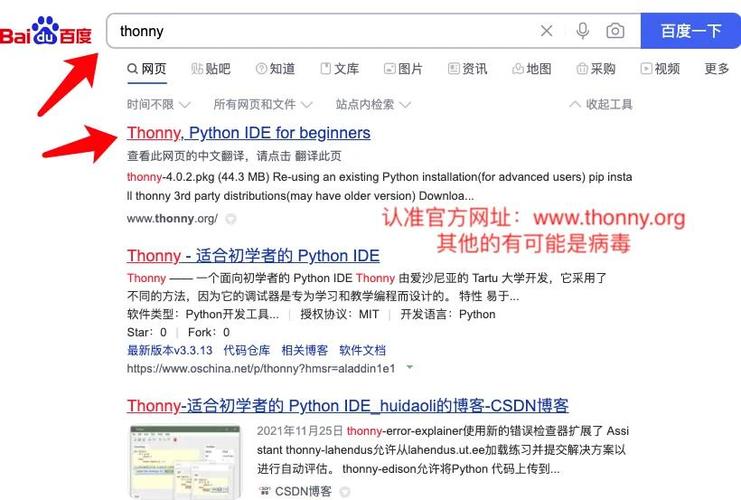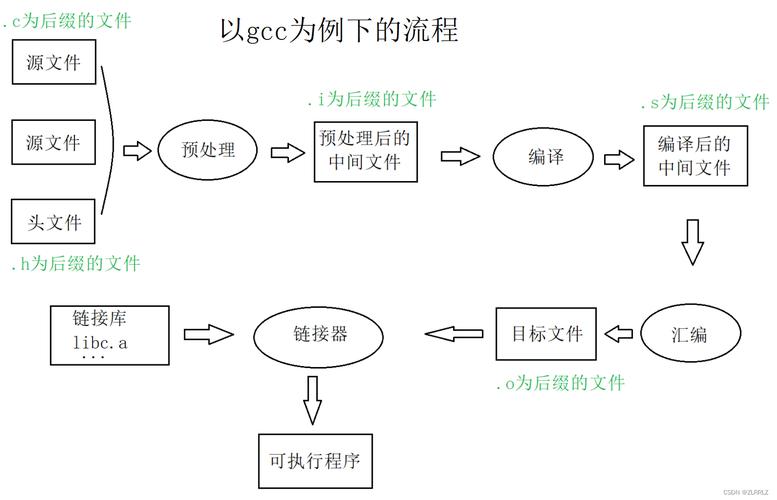如何在Win10上打开C语言编程环境
在Win10上打开C语言编程环境,可以按照以下步骤进行:,,1. 安装C语言编译器,如Dev-C++或Visual Studio等。,2. 打开已安装的编译器软件。,3. 创建一个新项目或文件,选择C语言作为编程语言。,4. 开始编写C语言代码。,5. 编译并运行程序,查看输出结果。,,以上步骤仅供参考,具体操作可能会因软件版本和电脑配置的不同而有所差异。
开启C语言编程之旅:Win10系统下的操作指南
在Windows 10(Win10)系统上打开C语言编程环境,对于想要学习C语言编程的朋友来说,是一个必要的步骤,下面,我们将详细介绍如何在Win10上打开C语言编程环境,帮助你顺利开启C语言编程之旅。
准备工作
在开始之前,你需要确保你的Win10系统已经安装了必要的软件和工具,这些工具主要包括C语言编译器和文本编辑器,对于C语言编译器,常用的有Dev-C++、Visual Studio等;对于文本编辑器,常用的有Notepad++、Sublime Text等,你可以根据自己的需求选择合适的工具。
安装C语言编译器
1、Dev-C++编译器的安装
Dev-C++是一款免费的C/C++开发环境,适合初学者使用,你可以在Dev-C++官网下载最新版本的安装包,下载完成后,双击安装包,按照提示进行安装即可。
2、Visual Studio的安装
Visual Studio是一款功能强大的集成开发环境(IDE),除了支持C语言编程外,还支持多种其他编程语言,你可以在Visual Studio官网上下载社区版,该版本适合初学者使用,下载完成后,同样双击安装包,按照提示进行安装。
打开C语言编程环境
安装完C语言编译器后,你就可以打开C语言编程环境了,具体步骤如下:
1、打开C语言编译器
双击桌面上的C语言编译器快捷图标,即可打开编译器,如果你是第一次使用该编译器,可能需要设置一些基本配置,如字体大小、颜色等。
2、创建新项目或文件
在编译器中,你可以创建新的项目或文件,对于Dev-C++,点击“文件”菜单中的“新建”选项,然后选择“源文件”或“项目”;对于Visual Studio,点击“文件”菜单中的“新建”选项,然后选择“项目”,在弹出的对话框中选择C语言项目模板。
3、编写C语言程序
在新建的项目或文件中,你可以开始编写C语言程序了,在编写过程中,你可以使用编译器的自动补全、语法高亮等功能来提高编程效率,你还可以随时保存你的代码,以便随时查看和修改。
编译和运行C语言程序
在编写完C语言程序后,你需要对其进行编译和运行,具体步骤如下:
1、编译程序
在编译器中,通常有一个“编译”或“构建”选项,点击该选项后,编译器会对你的代码进行编译,如果代码中没有错误,编译器会生成一个可执行文件,如果有错误,编译器会提示你修改代码。
2、运行程序
编译成功后,你可以点击“运行”或“调试”选项来运行你的程序,在Dev-C++中,你可以直接点击工具栏上的“运行”按钮;在Visual Studio中,你可以点击“调试”菜单中的“开始执行”选项来运行程序,运行后,你可以在控制台窗口中看到程序的输出结果。
就是在Win10上打开C语言编程环境的详细步骤,通过以上步骤,你可以轻松地安装C语言编译器、打开编程环境、编写和运行C语言程序,在学习C语言的过程中,你还可以借助其他工具和资源来提高编程效率和学习效果,你可以使用版本控制系统来管理你的代码、使用代码编辑器的插件来增强功能等,只要你保持学习的热情和耐心,相信你一定能够掌握C语言编程技能并开启你的编程之旅!